Vienkārša un ātra Android sakņu rokasgrāmata

Pēc Android tālruņa saknes piekļuves iegūšanas jums ir pilnīga piekļuve sistēmai un varat palaist daudzu veidu lietotnes, kurām nepieciešama saknes piekļuve.
Kad esat iestatījis savu Android ierīci un saistījis to ar Google kontu, jūsu izmantotais konts kļūst par jūsu Google lietotņu un pakalpojumu centrālo kontu. Bet ko darīt, ja vēlaties mainīt kontu? Šeit ir dažas iespējas, ko varat darīt.
Veiciet ierīces rūpnīcas atiestatīšanu. Parasti to var izdarīt sadaļā Iestatījumi > Dublēšana un atiestatīšana > Rūpnīcas datu atiestatīšana . To darot, no ierīces tiks izdzēsti visi dati un iestatījumi. Pēc atiestatīšanas un atsāknēšanas varat iestatīt ierīci kā jaunu, izmantojot jaunu Google kontu.
Atveriet sadaļu Iestatījumi > Konti .
Izvēlieties " Pievienot kontu ".
Izvēlieties " Google ".
Ievadiet jaunā Google konta akreditācijas datus un pabeidziet tā pievienošanu ierīcei.
Kad jaunais konts ir pievienots, atveriet sadaļu Iestatījumi > Konts > Google .
Atlasiet veco kontu, kuru vēlaties noņemt.
 Augšējā kreisajā stūrī atlasiet izvēlnes pogu un pēc tam izvēlieties “ Noņemt kontu ”.
Augšējā kreisajā stūrī atlasiet izvēlnes pogu un pēc tam izvēlieties “ Noņemt kontu ”.
Ja jums ir root piekļuve savai ierīcei, jums ir paveicies. Ir ērts triks, ko varat izmantot, lai mainītu galveno Google kontu, neveicot rūpīgu atiestatīšanu.
Lejupielādējiet un instalējiet Root Explorer .
Atveriet “ Root Explorer ” un atlasiet “ Atļaut ”, lai atļautu root piekļuvi, ja tiek prasīts.
Dodieties uz /data/sistēmas direktoriju.
Pieskarieties un turiet failu accounts.db , pēc tam atlasiet Pārdēvēt .
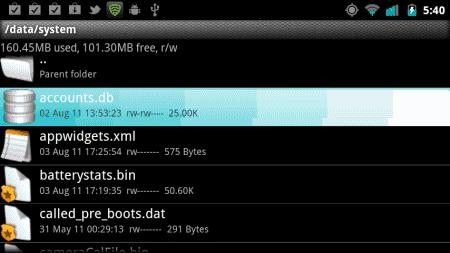
Pārdēvējiet failu uz “ accounts.db.old ”, lai izveidotu faila dublējumu.
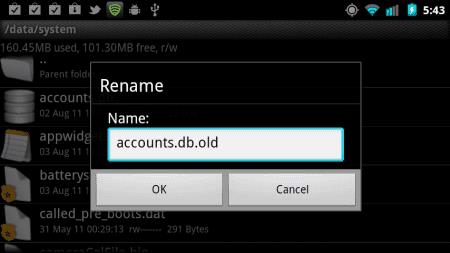
Restartējiet savu Android ierīci.
Kad ierīce ir restartēta, atveriet lietotni, kurai nepieciešams Google konts, piemēram, Google Play, Gmail vai Hangouts. Jums tiks piedāvāts izveidot jaunu kontu vai pieteikties, izmantojot esošu kontu. Tas ir viss.
Pēc Android tālruņa saknes piekļuves iegūšanas jums ir pilnīga piekļuve sistēmai un varat palaist daudzu veidu lietotnes, kurām nepieciešama saknes piekļuve.
Android tālruņa pogas nav paredzētas tikai skaļuma regulēšanai vai ekrāna aktivizēšanai. Ar dažām vienkāršām izmaiņām tās var kļūt par īsinājumtaustiņiem ātrai fotoattēla uzņemšanai, dziesmu izlaišanai, lietotņu palaišanai vai pat ārkārtas funkciju aktivizēšanai.
Ja atstājāt klēpjdatoru darbā un jums steidzami jānosūta ziņojums priekšniekam, ko jums vajadzētu darīt? Izmantojiet savu viedtālruni. Vēl sarežģītāk — pārvērtiet savu tālruni par datoru, lai vieglāk veiktu vairākus uzdevumus vienlaikus.
Android 16 ir bloķēšanas ekrāna logrīki, lai jūs varētu mainīt bloķēšanas ekrānu pēc savas patikas, padarot bloķēšanas ekrānu daudz noderīgāku.
Android režīms “Attēls attēlā” palīdzēs samazināt video izmēru un skatīties to attēla attēlā režīmā, skatoties video citā saskarnē, lai jūs varētu darīt citas lietas.
Video rediģēšana operētājsistēmā Android kļūs vienkārša, pateicoties labākajām video rediģēšanas lietotnēm un programmatūrai, ko mēs uzskaitām šajā rakstā. Pārliecinieties, ka jums būs skaisti, maģiski un eleganti fotoattēli, ko kopīgot ar draugiem Facebook vai Instagram.
Android Debug Bridge (ADB) ir jaudīgs un daudzpusīgs rīks, kas ļauj veikt daudzas darbības, piemēram, atrast žurnālus, instalēt un atinstalēt lietotnes, pārsūtīt failus, root un flash pielāgotas ROM, kā arī izveidot ierīču dublējumkopijas.
Ar automātisko lietojumprogrammu klikšķināšanu. Jums nebūs daudz jādara, spēlējot spēles, izmantojot lietojumprogrammas vai veicot ierīcē pieejamos uzdevumus.
Lai gan nav brīnumlīdzekļa, nelielas izmaiņas ierīces uzlādes, lietošanas un glabāšanas veidā var būtiski palēnināt akumulatora nodilumu.
Tālrunis, ko daudzi cilvēki šobrīd iecienījuši, ir OnePlus 13, jo papildus izcilai aparatūrai tam ir arī funkcija, kas pastāv jau gadu desmitiem: infrasarkanais sensors (IR Blaster).







